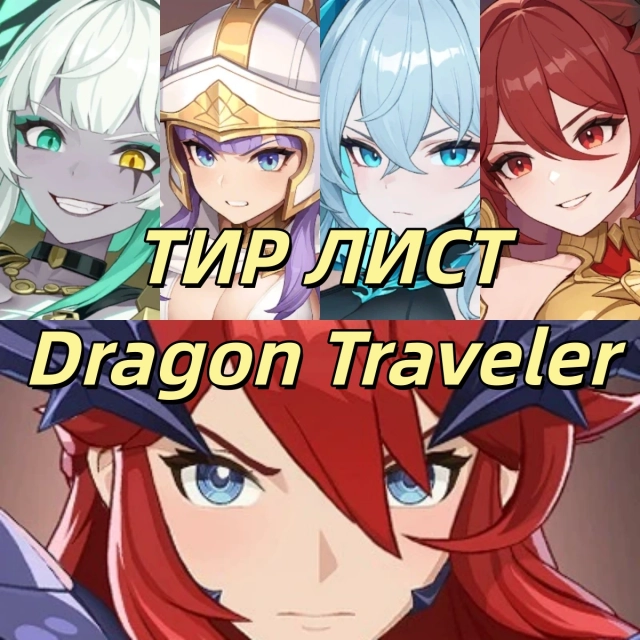Компания Microsoft выпустила Windows 11 5 октября 2021 года и объявила о планах размещать приложения для Android в магазине приложений. Это означает, что геймеры могут использовать приложения для Android на ПК без эмулятора. Это имеет как свои положительные, так и свои отрицательные стороны.
Согласно последним новостям (обновлено Microsoft от 4 ноября), предварительный просмотр приложений для Android в Windows 11 теперь доступен. Хотите знать, как запускать приложения для Android в Windows 11 ? Здесь мы дадим вам подробное руководство. А также расскажем, почему качественные эмуляторы, такие как LDPlayer, могут быть лучше сего нововведения.
Как запускать приложения для Android в Windows 11 (обзор и руководство)
Среди обновлений Windows 11 игровой процесс Windows получил несколько наиболее важных обновлений, таких как игровой режим, автоматический HDR, прямой доступ к хранилищу с помощью графического процессора и игры для Android.
Многие пользователи могут быть знакомы с играми Android на ПК. Потому что бесплатное программное обеспечение, такое как LDPlayer, уже давно присутствует на рынке. Это позволяет геймерам наслаждаться играми на ПК благодаря крутым функциям нашего эмулятора. Таким как мультиэкземпляры, поддержка макросов, высокая частота кадров, интеллектуальное сопоставление клавиш и так далее. Итак, игры для Android в Windows 11 работают лучше, чем эмулятор на рынке? Попробуем объективно ответить на данный вопрос.
Первый опыт использования Android-игр в Windows 11
Требования
Ваш компьютер должен быть на каналах разработки или бета-тестирования и соответствовать этим требованиям к оборудованию. Кроме того, регион вашего ПК должен соответствовать вашей шеолокации. Поэтому, если ваш ПК несовместим с этими предварительными условиями, вы можете просто дождаться разработки Windows 11. Или вы можете напрямую использовать эмулятор Android, который совместим с большим количеством игр и стабилен. в настоящее время.
Загрузка приложений для Android
Пользователи могут загружать приложения для Android только из Amazon Appstore, а не из Google Play Store. Кроме того, учетная запись Amazon должна быть зарегистрирована в США.
Игровая производительность Android на Win 11
Мы протестировали с Arena of Valor. Большую часть игрового времени частота кадров может достигать 60. Но иногда будет падать до 45 кадров в секунду и разгоняться.
Доступная игра
Этот вопрос, возможно, больше всего волнует пользователей. На данный момент доступно только 50 приложений. Во время нашего тестирования мы обнаружили, что игры в Amazon Appstore такие однообразные, как Peppa World, Lords Mobile, Coin Master, June's Journey. Microsoft объявила, что Windows 11 будет изначально поддерживать приложения Android, а это означает, что пользователи смогут устанавливать приложения Android через файлы APK.
Чего ожидать
Мы ожидаем, что Windows 11 может предоставить пользователям возможность создавать схемы управления или другие способы вместо щелчков мыши. Конечно, количество доступных игр можно добавлять все больше и больше. Или это бесполезно для игроков.
Что нам нравится
Приложения Android в Windows 11 находятся в строке меню, поэтому пользователи могут открывать их напрямую, без необходимости открывать их в эмуляторе Android. И пользователи могут получать уведомления в правом нижнем углу, как и ваше настольное программное обеспечение.
Что нам не нравится
Его производительность в играх для Android не так стабильна для некоторых высокопроизводительных игр.
Подробное руководство: как запускать приложения Android в Windows 11
Канал бета-тестирования программы предварительной оценки Windows
Вам нужно убедиться, что вы установили последнюю версию. Нажмите «Пуск» > «Настройки» > «Обновления и безопасность». Затем вы можете нажать «Проверить наличие обновлений», чтобы увидеть.
После этого нажмите «Информация о сборке ОС», чтобы убедиться, что номер сборки ОС — 22000.282 или выше. Если ваш компьютер не может удовлетворить этому условию, магазин приложений для вас недоступен.
Включите виртуализацию для BIOS/UEFI вашего ПК
Фактически, подсистема Windows для Android — это платформа, которая позволяет пользователям запускать приложения Android на компьютере. Так что все равно нужно включить виртуализацию.
Откройте диспетчер задач и во всплывающем окне перейдите на вкладку «Производительность».
Установите приложения для Android в Windows 11
Теперь вам нужно установить подсистему Windows для Android с Amazon Appstore.
После установки вы можете открыть Amazon Appstore и войти в свою учетную запись Amazon. Затем появятся приложения для Android, которые вы можете загрузить. Теперь вы можете запускать и играть в приложения для Android на своем компьютере!
Альтернатива эмулятору Android для Windows 11
Хотя Microsoft объявила, что Windows 11 будет изначально поддерживать приложения для Android, сейчас она доступна только в бета-версии. Кроме того, необходимо выполнить ряд настроек, чтобы сделать его совместимым с вашим компьютером. До сих пор пользователи могли загружать только 50 приложений из Amazon Appstore, что неудобно для пользователей игр.
Поэтому, если вы не хотите ждать его разработки, вы можете найти эмулятор Android, чтобы играть в свою игру на ПК. В конце концов, есть много эмуляторов Android, таких как LDPlayer , который веками использовался из-за их хорошей производительности.
Стабильный для высокопроизводительных игр. Усильте свой игровой процесс с высоким FPS и графикой.
Совместим практически со всеми топовыми играми. Пользователи могут загружать лучшие игры напрямую из магазина.
Синхронизация нескольких экземпляров. Пользователи могут открывать несколько игр одновременно и быстрее рероллировать в играх Gaha.
Макросы и скрипты. Он также может автоматизировать ваши игры, чтобы сэкономить время на повторяющихся операциях.
Уверены, что эмуляторы Android, представленные на рынке, все еще заслуживают внимания. Особенно когда речь идет о надежном программном обеспечении. А именно: LDPlayer.